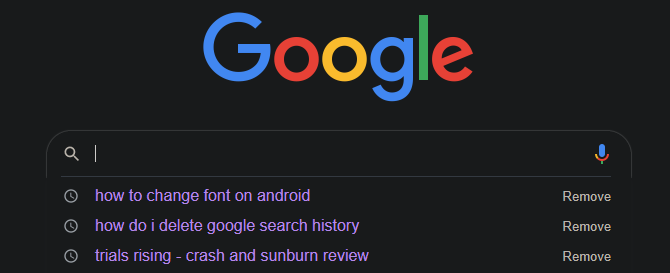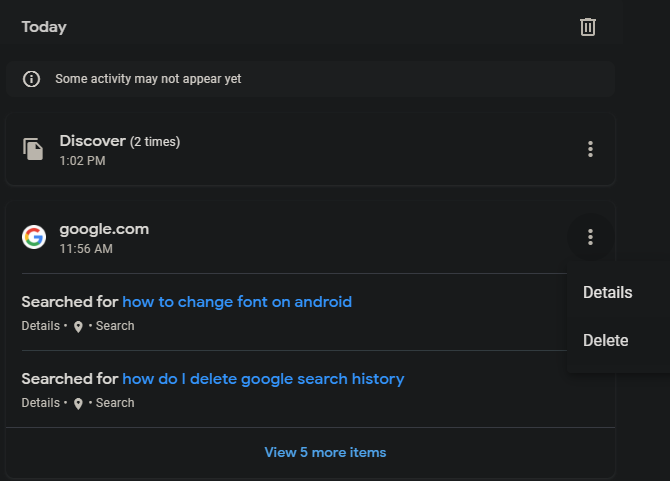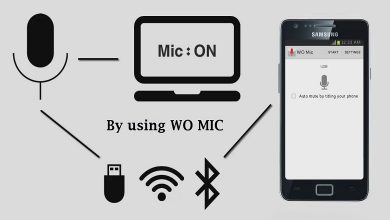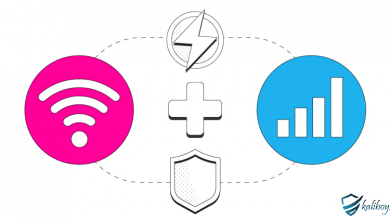چگونه History مرورگر گوگل را حذف کنیم؟
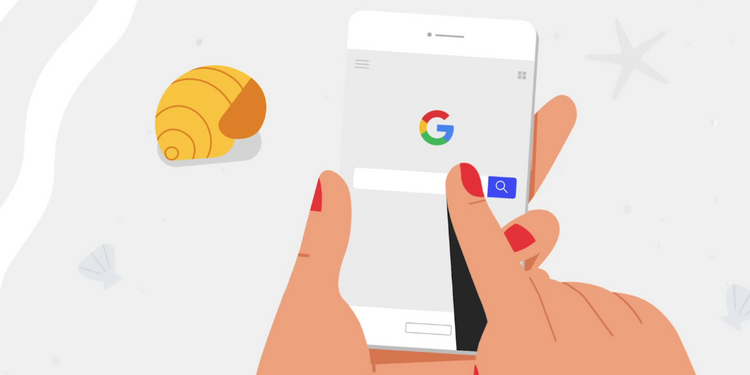
حذف سابقه سرچ ها در مرورگر گوگل کروم
مرورگر گوگل کروم دارای یک ویژگی است که تمام سرچ هایی را که قبلا استفاده کرده ایم را در جایی به نام History ذخیره می کند و این کار می تواند مفید باشد. اما گاهی اوقات ممکن است به دلایلی مانند افزایش سرعت مرورگر یا حفظ حریم خصوصی خود بخواهید سرچ های قبلی خود را از حافظه گوگل حذف کنید. در ادامه این مقاله از کالی بویز با چگونگی حذف سابقه سرچ ها در گوگل کروم آشنا خواهید شد.
چگونه جست و جوهای قبلی خود را از گوگل حذف کنیم
به صورت پیش فرض گوگل سابقه تمام سرچ هایی که روی اکانت خود را انجام داده اید ذخیره می کند. حتی اگر با حساب گوگل خود روی دستگاه های دیگر نیز لاگین کنید می توانید سابقه سرچ های خود را در دستگاه های مختلف نیز ببینید.
برای حذف تک تک سرچ های گذشته فقط کافی است روی نوار جست و جو کلیک کنید تا لیستی از سرچ های قبلی شما نمایش داده شود و با زدن بر روی گزینه Remove تک تک آن ها را حذف کنید.
این روش برای حذف تعداد مشخصی از سرچ ها مفید است اما اگر بخواهید سابقه اکانت خود را از ابتدا حذف کنید ممکن است خسته کننده باشد.
برای حذف کلی سابقه جست و جو ها باید روی عکس خود در بالا و سمت راست کلیک کرده و وارد گزینه Manage your google account شوید.
در اینجا گزینه Data & Personalization را انتخاب کنید و در صفحه باز شده وارد بخش Manage your activity controls شوید که در این بخش می توانید تمام فعالیت خود را ببینید.
با ورود به هر بخش(مثلا Web and App activity) در کنار هر جست و یک سه نقطه وجود دارد که با کلیک کردن بر روی آن می توانید گزینه ی حذف را مشاهده کنید.
می توانید گزینه هایی مانند حذف کلی یا حذف به صورت زمان بندی شده را هم ببینید و از آن ها استفاده کنید.
حتی اگر دنبال حذف موضوعی خاص هستید می توانید در نوار جست و جو آن را پیدا کنید و با زدن بر روی گزینه حذف کار را تمام کنید.
جلوگیری از ذخیره History در گوگل کروم
غیر فعال کردن نوار کشویی گوگل باعث می شود سرچ های گذشته شما نمایش داده نشود و سرچ هایی هم که در آینده انجام می دهید ذخیره نشوند.
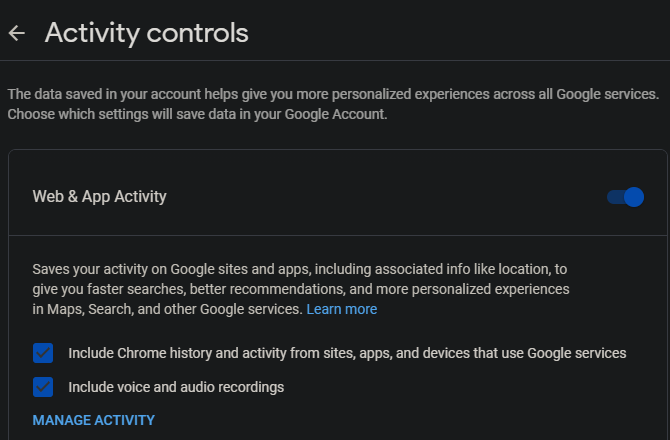
اگر تصمیم به حذف تمام سابقه جست و جوهای اکانت خود در گوگل دارید می توانید این سوییچ را غیر فعال کنید.
این مقاله نیز به پایان رسید. امیدوارم برای شما خواننده گرامی مفید بوده باشد.
برای مطالعه بیشتر: نحوه فعال کردن Reader Mode گوگل کروم